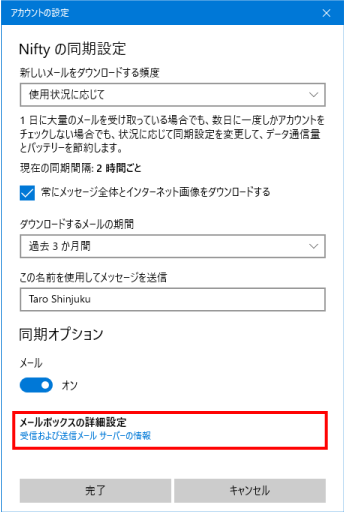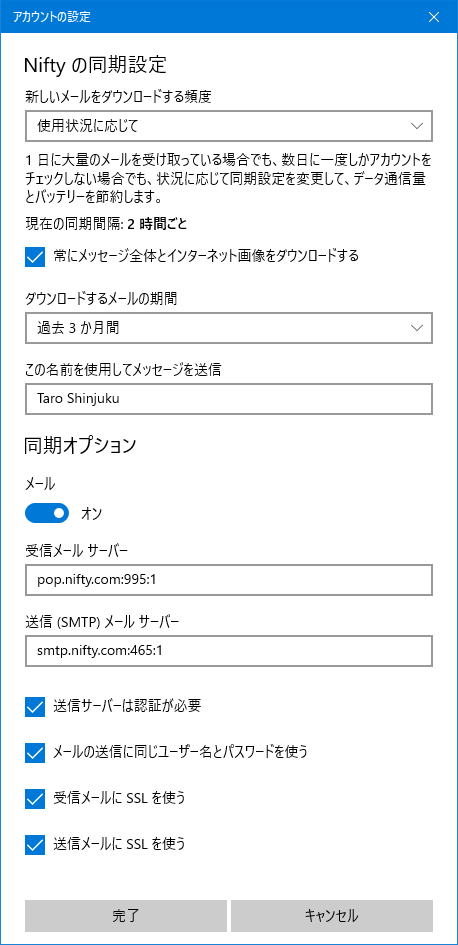- 1. スタートボタンをクリックし、[ メール ] をクリックして「メール」アプリを起動します。
-
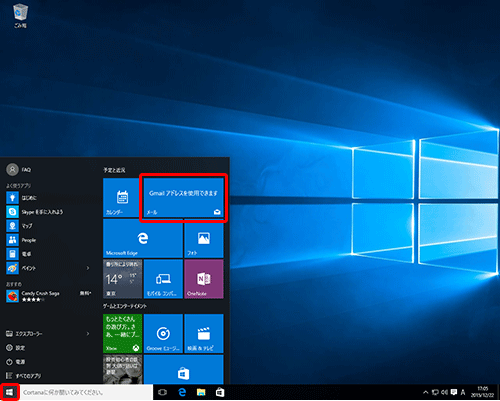
- 2. 画面左下の[設定]アイコンをクリックし、[ アカウントの管理 ] をクリックします。
-
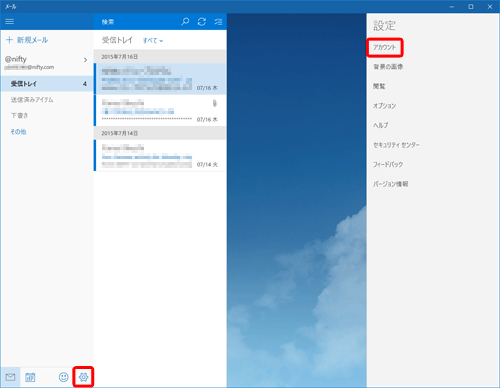
- 3. 利用中のメールアドレスアカウントをクリックします。
-
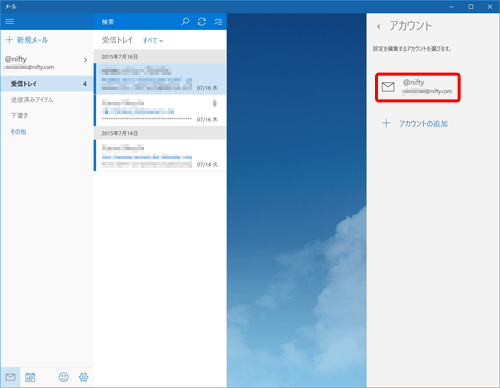
- 4. 「メールボックスの同期設定を変更」をクリックします。
-
- 5. アカウントの同期設定画面が表示されます。「メールボックスの詳細設定」をクリックします。
-
- 6.アカウントの設定設定画面が表示されます。以下の通り設定されているかご確認ください
-
この名前を利用してメッセージを送信 差出人の名前やニックネームを入力します。 - ※ ここで入力した表示名がメールの送信先にお客様の名前として表示されます。
受信メールサーバー pop.nifty-web.com:995:1 メールの送信(SMTP)サーバー smtp.nifty-web.com:465:1 送信サーバーには、認証が必要です チェックを入れます。 メールの送信に同じユーザー名とパスワードを使う チェックを入れます。 受信メールにはSSLが必要 チェックを入れます。 送信メールにはSSLが必要 チェックを入れます。
以上で設定完了です。
インターネット接続トラブル
正しく設定しているはずなのに接続できない、そんな場合はトラブルシューティングで解決方法を見つけてください。
お客様のパソコン・スマートフォン画面を、専用ツールで確認しながらサポートするリモートサポートや、ご自宅で設定代行する訪問サポートで「パソコンの調子が悪い」「スマートフォンの使い方がわからない」などをお手伝い。
![[ メールボックスの同期設定を変更 ] 画面](/support/manual/mail/smp/images/mail_confirm_02.PNG)